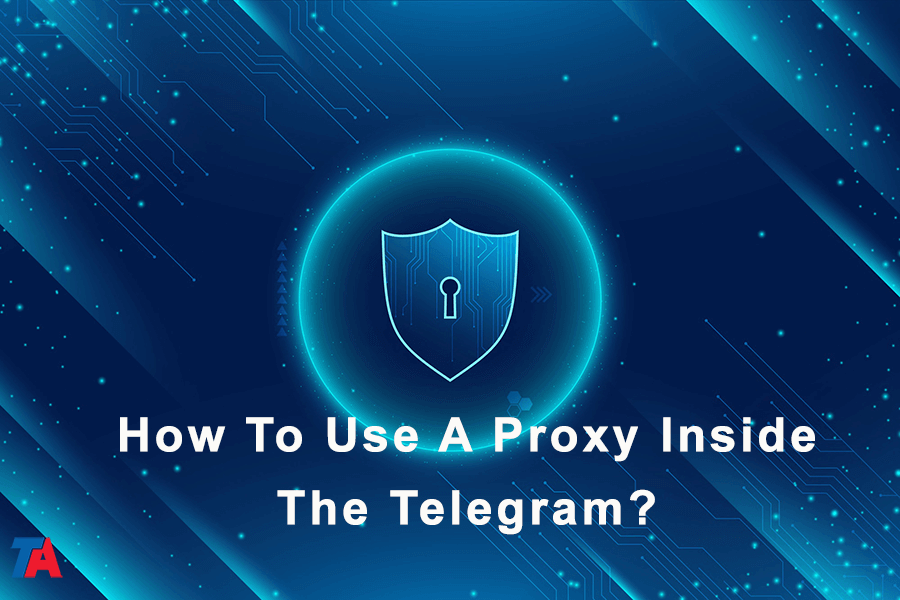Telegram ішіндегі проксиді қалай пайдалануға болады?
Telegram ішіндегі проксиді пайдаланыңыз
Бүгінгі цифрлық ғасырда байланыста болу өте маңызды. Telegram, танымал хабар алмасу қолданбасы бізге дәл осылай жасауға көмектеседі. Бірақ қосылым мәселелеріне тап болсаңыз немесе желідегі құпиялылығыңызды жақсартқыңыз келсе ше? Бұл жерде прокси кіреді. Бұл мақалада біз сізге көрсетеміз Telegram ішіндегі проксиді қалай пайдалануға болады тәжірибеңізді жақсарту үшін.
| Ары қарай оқу: Telegram MTProto проксиін қалай жасауға болады? |
Прокси дегеніміз не және оны не үшін пайдалану керек?
Прокси құрылғыңыз бен интернет арасындағы делдал ретінде әрекет етеді. Ол сіздің нақты IP мекенжайыңызды жасырып, сізді желіде анонимді етеді. пайдалану а прокси Telegram бірнеше артықшылықтарды ұсынады:
- Жетілдірілген құпиялылық: Прокси IP мекенжайыңызды бүркемелейді, бұл басқаларға желідегі әрекетіңізді бақылауды қиындатады.
- Айналып өту шектеулері: Егер Telegram аймағыңызда бұғатталған болса, прокси оған кіруге көмектесе алады.
- Жылдамырақ қосылу: Кейде прокси арқылы қосылу Telegram жылдамдығын жақсартады.
Енді Telegram-да проксиді қалай орнатуға және пайдалануға болатынына тоқталайық.
Telegram-да проксиді қалай орнатуға болады?
Telegram-да проксиді пайдалану үшін мына қарапайым қадамдарды орындаңыз:
- Қадам 1: Telegram параметрлерін ашыңыз
Құрылғыда Telegram қолданбасын ашып, мәзірге кіру үшін жоғарғы сол жақ бұрыштағы үш көлденең сызықты түртіңіз. Содан кейін «Параметрлер» түймесін басыңыз.
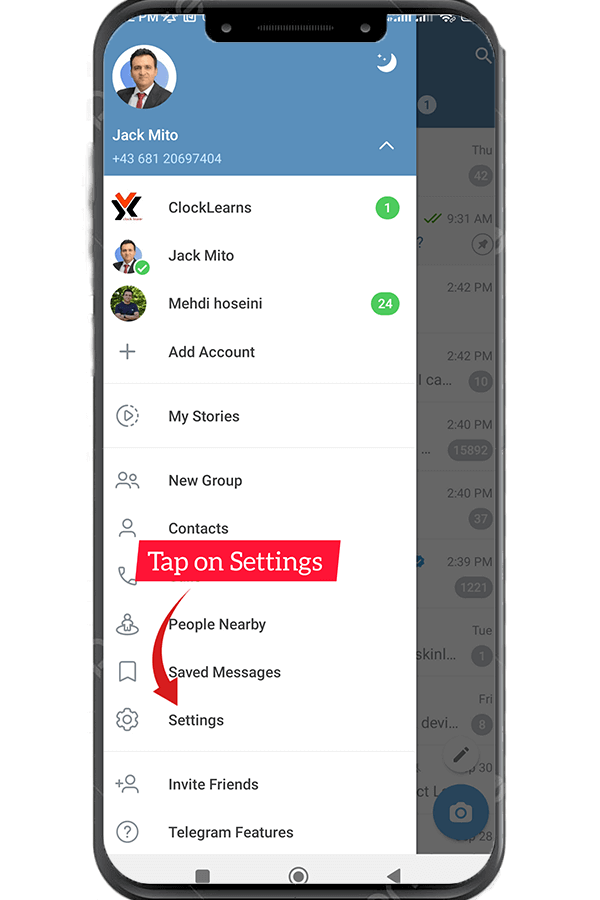
- Қадам 2: Қосылым түріне өтіңіз
Параметрлер мәзірінде «Деректер және сақтау» тармағын таңдаңыз.
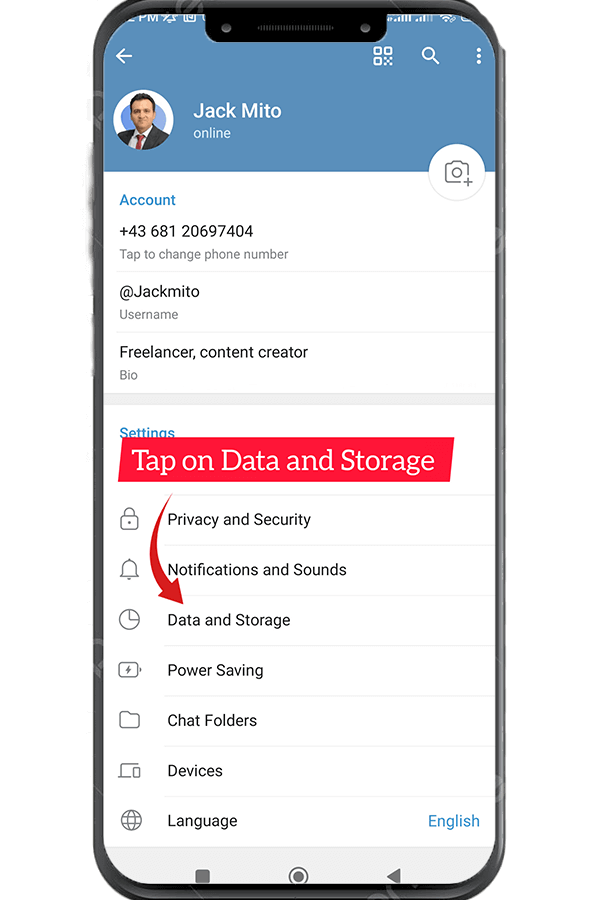
- Қадам 3: Прокси түрін таңдаңыз
«Прокси параметрлері» табылғанша төмен айналдырып, оны түртіңіз.
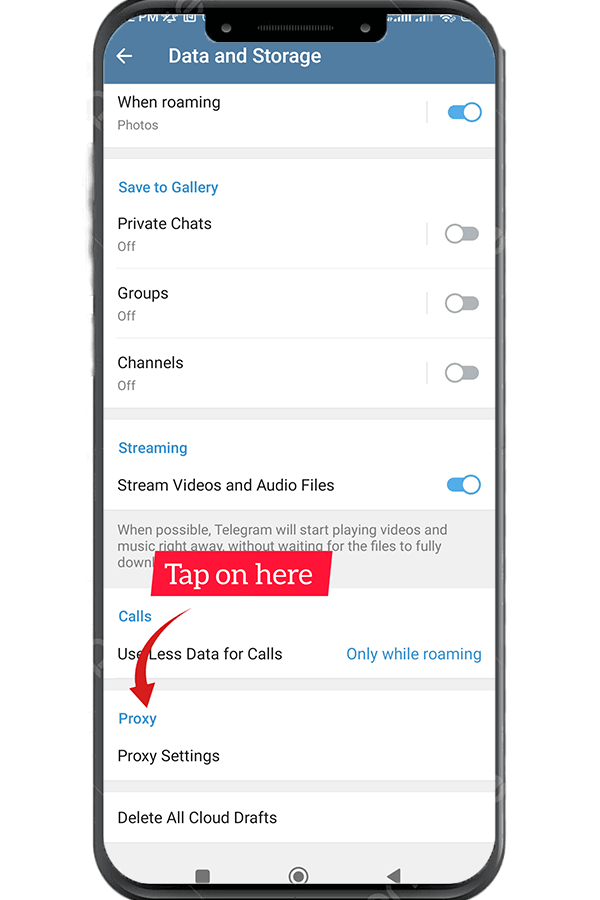
- Қадам 4: Проксиді қосыңыз
Енді прокси параметрлерін конфигурациялау үшін «Прокси қосу» түймесін түртіңіз.
- Қадам 5: Прокси мәліметтерін енгізіңіз
Прокси провайдері ұсынған прокси мәліметтерін енгізіңіз. Бұл әдетте сервердің IP мекенжайын және порт нөмірін қамтиды.
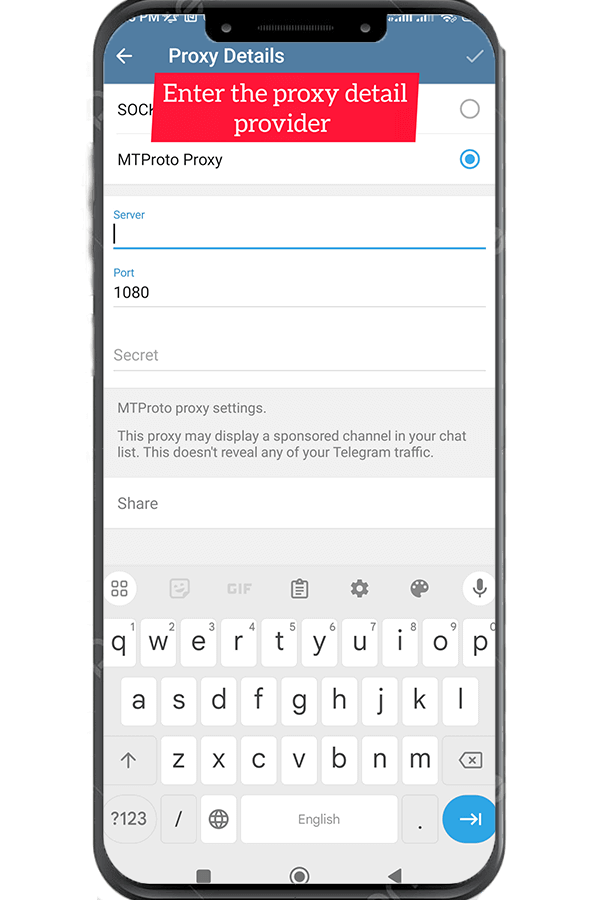
- Қадам 6: Аутентификация (қажет болса)
Егер сіздің прокси пайдаланушы аты мен құпия сөзді қажет етсе, «Аутентификация» опциясын ауыстырып, тіркелгі деректерін енгізіңіз.
- Қадам 7: Проксиді сақтаңыз
Қажетті мәліметтерді енгізгеннен кейін прокси параметрлерін сақтау үшін «Сақтау» түймесін түртіңіз.
- Қадам 8: Проксиді белсендіріңіз
Прокси параметрлері мәзіріне оралыңыз және жаңа ғана қосқан проксиді таңдаңыз. Telegram енді осы проксиді барлық қосылымдарыңыз үшін пайдаланады.
Құттықтаймыз! Telegram-да проксиді сәтті орнаттыңыз. Енді сіз жеке және қауіпсіз хабар алмасу тәжірибесін пайдалана аласыз.
Telegram кеңесшісі: прокси ақауларын жоюға арналған нұсқаулық
Telegram-да прокси-серверді сәтті орнатқаннан кейін, туындауы мүмкін мәселелерді қалай жою керектігін түсіну маңызды. Telegram кеңесшісімен таныстыру – проксиге қатысты мәселелерді шешуге арналған негізгі ресурс.

Жалпы прокси мәселелері және шешімдері
- Қосылым ақаулары: Егер Telegram прокси арқылы қосыла алмаса, алдымен прокси мәліметтерін дұрыс енгізгеніңізді тексеріңіз. Сервердің IP мекенжайын, порт нөмірін және аутентификация тіркелгі деректерін екі рет тексеріңіз. Егер бәрі дұрыс болып көрінсе, басқа прокси серверді қолданып көріңіз.
- Баяу қосылым: Проксидің жылдамдығы төмен болса, басқа прокси серверге ауысып көріңіз немесе көмек алу үшін прокси қызмет провайдеріне хабарласыңыз. Кейде сервер жүктемесі қосылу жылдамдығына әсер етуі мүмкін.
- Аутентификация қателері: Аутентификация қателерін алсаңыз, дұрыс пайдаланушы аты мен құпия сөзді енгізгеніңізге көз жеткізіңіз. Сонымен қатар, прокси қызметіңіз пайдаланып жатқан аутентификация әдісін қолдайтынына көз жеткізіңіз.
- Прокси бұғатталған: Кейбір жағдайларда сіздің прокси Telegram арқылы бұғатталуы мүмкін. Бұл орын алса, басқа прокси серверге ауысып көріңіз немесе шешім алу үшін прокси қызмет провайдеріне хабарласыңыз.
| Ары қарай оқу: Telegram Messenger қауіпсіз ме? |
Telegram құтқарушыларының кеңесшісі
Егер сіз осы мәселелердің кез келгеніне тап болсаңыз немесе Telegram-да проксиді пайдалану бойынша қосымша нұсқаулық қажет болса, Telegram кеңесшісі көмектесу үшін осында. Telegram Adviser – Telegram пайдаланушылары өз тәжірибелерімен және ортақ мәселелердің шешімдерімен бөлісетін қауымдастық платформасы. Telegram кеңесшісіне мына жолмен кіруге болады:
- Telegram кеңесшілері қауымдастығына қосылыңыз: Басыңыз «Telegram кеңесшісі» және қауымдастыққа қосылыңыз. Сізге көмектесуге дайын көптеген ақпарат пен басқа пайдаланушылар табасыз.
- Ақаулықтарды жою нұсқаулығын шолу: Telegram Adviser тұрақты түрде Telegram-да прокси-серверлерді пайдалану бойынша ақауларды жою бойынша нұсқаулықтар мен кеңестерді жариялайды. Бұл нұсқаулықтар мәселелерді жылдам шешуге көмектеседі.
- Көмек сұрау: Қолданыстағы ресурстарда шешім таба алмасаңыз, Telegram Adviser қауымдастығынан көмек сұраудан тартынбаңыз. Көмек көрсету үшін тәжірибелі пайдаланушылар мен модераторлар жиі қол жетімді.
Есіңізде болсын, бұл Telegram кеңесшісі қауымдастық барлық Telegram пайдаланушылары үшін құнды ресурс болып табылады, мейлі сіз прокси-серверлерді жаңадан бастасаңыз немесе кеңейтілген кеңестерді іздейтін тәжірибелі пайдаланушы болсаңыз да.
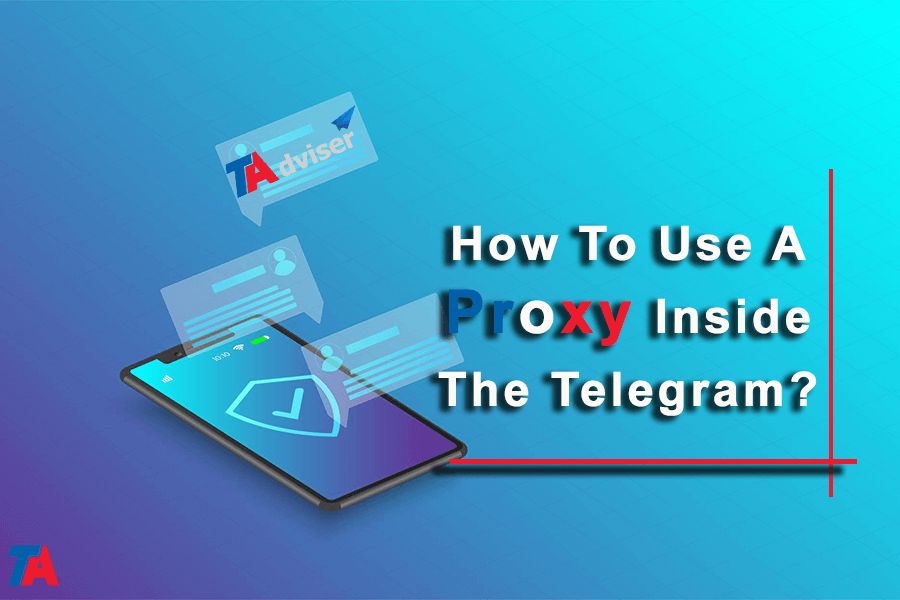
| Ары қарай оқу: Telegram тіркелгісін қалай қорғауға болады? |
Қорытынды ой
Telegram ішіндегі проксиді пайдалану - бұл сізге жақсартылған құпиялылықты, жақсырақ қосылуды және Telegram шектелген аймақтарда да қолжетімділікті қамтамасыз ететін қарапайым процесс. Осы қарапайым қадамдарды орындау арқылы сіз Telegram-тың толық әлеуетін ашып, біркелкі хабар алмасу тәжірибесін пайдалана аласыз.
Сонымен, желідегі жеке тұлғаңызды қорғағыңыз келсе немесе Telegram қосылымын жақсартқыңыз келсе, проксиді пайдалану ақылды таңдау болып табылады. Байқап көріңіз және артықшылықтарды өзіңіз көріңіз!